Sådan får du din iPhone låst op fra AT&T nemt og hurtigt
Hvis du søger hvordan man låser en iPhone op på AT&T, denne guide vil være slutningen på din søgning. Du får løsningen, ting du skal forberede, og tjekker om din iPhone er låst op korrekt. Når du rejser i andre lande, forhindrer en låst iPhone dig i at blive opkrævet dyre roamingtakster. Uden yderligere omsvøb, lad os se, hvordan du gør det.
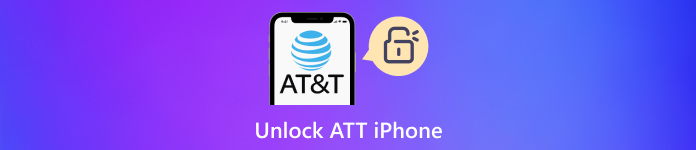
I denne artikel:
Del 1. Hvorfor skal du låse AT&T iPhone op
Oplåsning af din AT&T iPhone kan have flere fordele:
1. Skift til et billigere netværk: En væsentlig grund til at låse telefonen op er at skifte til billigere og bedre tjenesteudbydere, hvilket vil reducere dine opkaldstakster og dataforbrug.
2. Rejse bekvemmelighed: Hvis du rejser ofte internationalt, giver oplåsning af din iPhone dig den nødvendige frihed til at bruge et lokalt SIM-kort i dit destinationsland og undgå dyre internationale roamingtakster.
3. Forøg videresalgsværdien: En ulåst iPhone har generelt mere værdi end en låst. De fleste foretrækker en ulåst telefon, fordi den kan bruges på ethvert netværk.
4. Transportørfrihed: Oplåsning af iPhone giver brugerne mulighed for at vælge netværksoperatører efter deres behov, hvilket giver dem mulighed for at være fleksible og kontrollere deres mobiltjeneste.
5. Undgå transportørrestriktioner: Nogle udbydere begrænser visse funktioner eller tjenester. Med en ulåst iPhone kan du omgå disse begrænsninger og bruge enheden i dets fulde omfang.
6. Nemmere operatørskift: Hvis du ikke er tilfreds med din nuværende udbyders tjenester, bliver det ret nemt at skifte uden problemer.
Del 2. AT&T's oplåsningspolitik og ting, du skal forberede
Før du låser din AT&T iPhone op, skal du kontrollere, om din iPhone opfylder følgende krav:
• Den kan ikke anmeldes som mistet eller stjålet.
• Det må ikke på nogen måde være forbundet med bedrageri eller kriminel aktivitet.
• Alle servicekontrakter og afdragsordninger skal udfyldes og betales fuldt ud.
• iPhonen skal være aktiv på AT&T-netværket i mindst 60 dage.
• iPhonen skal fungere korrekt og kan ikke aktiveres på en anden AT&T-konto.
• Du bør forberede et IMEI-nummer og en gyldig e-mailadresse.
Del 3. Sådan låser du op for AT&T iPhone
Før du prøver følgende metoder til at låse din AT&T iPhone op, bør du kontrollere, om din iPhone er låst op først.
Lås AT&T iPhone op via AT&T Unlock Portal gratis
AT&T kan kontaktes direkte for oplåsning. Denne metode er enkel, men det kan tage op til 48 timer. Sørg for, at din iPhone opfylder de krav, vi har nævnt tidligere, for at oplåse din AT&T iPhone. Følg følgende trin.
Besøg AT&T oplåsningsportal i en browser.
Vælg Apple som dit telefonmærke. Du kan også tjekke oplåsningskravene her. Rul og klik Start en anmodning om oplåsning under Er din enhed allerede låst opRing til *#06# i telefonappen, og kopier IMEI-nummeret.
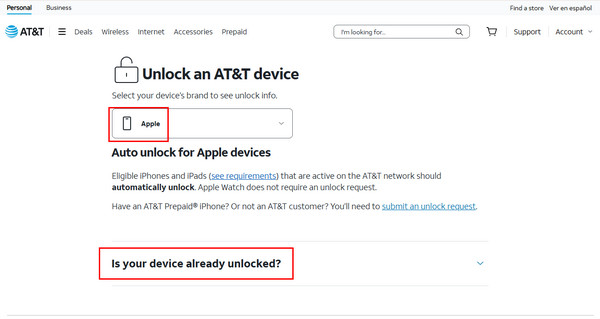
Udfyld de nødvendige oplysninger på anmodningsformularen og send den ind. Et oplåsningsanmodningsnummer vil blive sendt til dig via e-mail.
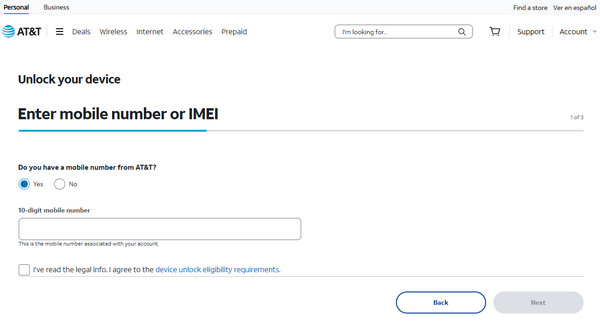
Klik på dette link inden for 24 timer efter modtagelse af en bekræftelsesmail for at bekræfte din anmodning om oplåsning. AT&T svarer inden for to hverdage. Som iPhone-bruger får du ikke oplåsningskoden, og AT&T låser din iPhone op via fjernadgang.
Lås selv din AT&T iPhone op via iPhone Unlocker
Hvis du har brug for at låse din iPhone op hurtigt og med minimalt besvær, skal du vælge et professionelt iPhone-oplåsningsværktøj som AnyUnlock. Denne software har flere oplåsningsfunktioner integreret på ét sted, hvilket gør det nemmere at låse din enhed op. Her er hvordan du kan gøre det ved at bruge AnyUnlock.
Hent den seneste version af AnyUnlock fra dens officielle hjemmeside og installer den på din computer.
Kør AnyUnlock, vælg Fjern SIM-lås funktion og klik Start nu.
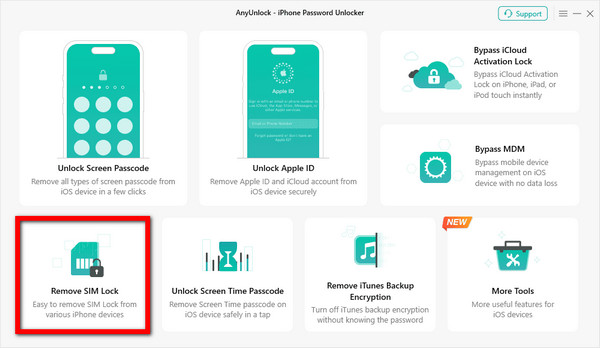
Tilslut dit USB-kabel fra din pc til din telefon, og tryk derefter på Bekræfte knap.
Læs reglerne omhyggeligt, og klik derefter Bekræfte hvis det er aftalt, inklusive en jailbreak-tutorial, hvis det kræves.
Tryk derefter på Fjern nu knappen efter at have fulgt instruktionerne og ventet, indtil processen er færdig, hvilket normalt tager højst fem minutter.
Sørg for, at WiFi er slukket, og følg instruktionerne om, hvordan du også indsætter et sim-kort. Når dette er gjort, låses din IPhone op.
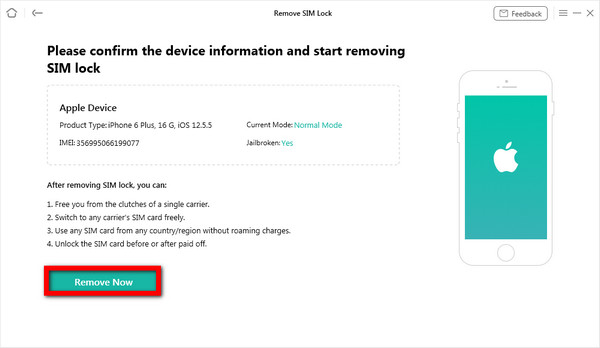
Bonus: Lås nemt iPhone op, når den er låst
Hvis du nogensinde har opdaget, at din iPhone var låst, er der dokumenterede løsninger til at genvinde adgangen til enheden uden problemer. En sådan løsning er imyPass iPassGo, en iOS unlocker, der garanterer sikkerhed og beskyttelse, da den fjerner forskellige låse fra iPhones, iPads og iPods. Her er en kort oversigt over imyPass iPassGo, dets nøglefunktioner og hvordan du bruger det til at låse din enhed op. Uanset om du har glemt din adgangskode, ansigts-id eller fingeraftryks-id, det holdt op med at fungere, eller du købte en brugt låst telefon, kan imyPass iPassGo gøre det for dig. Den understøtter alle iOS-versioner, inklusive den nyeste, iOS 18, og fungerer med de nuværende iPhone-modeller som iPhone 16-serien.

4.000.000+ downloads
Hent hurtigt din Iphone ved at slette glemte adgangskoder.
By-Pass ikke-fungerende Faceid eller Touch ID på grund af problemer.
Lås deaktiveret iPhone op på grund af for mange mislykkede forsøg med adgangskode.
Lås op brugte iPhone-adgangskoder til fuld brug.
Den har også andre funktioner som at fjerne og oplåsning af Apple ID'er.
Sådan låses iPhone op med imyPass iPassGo:
Download og installer imyPass iPassGo på din computer. Åbn derefter softwaren og vælg Tør adgangskoden mode.

Tilslut derefter din iPhone, iPad eller iPod til computeren ved hjælp af en USB-ledning og klik på Start knap som vist nedenfor. Bekræft, at de viste enhedsoplysninger er dine.
Klik derefter på Start for at downloade den firmwarepakke, der kræves for at låse din enhed op.

Når du har downloadet firmwarepakken, skal du klikke Lås op. Hvis du vil fjerne adgangskoder fra din enhed, skal du indtaste 0000 for at bekræfte det. Softwaren vil derefter slette adgangskoden, der låser din enhed op.
Ofte stillede spørgsmål.
-
Hvad sker der, hvis min AT&T iPhone er blokeret? Kan jeg stadig låse den op?
Svaret er nej, fordi blokerede telefoner, der er rapporteret som enten mistede eller stjålne, involveret i svindel eller forbundet med en virtuel placering, ikke kan låses op.
-
Hvor kan jeg bekræfte AT&T iPhone-oplåsningsanmodningsstatus fra?
For at tjekke dit forespørgselsnummer for en AT&T ulåst enhed skal du gå til virksomhedens hjemmeside og indtaste dit nummer der.
-
Påvirker oplåsning af min AT&T iPhone garantien eller AppleCare-dækningen?
Oplåsning af din iPhone ved hjælp af AT&T's sanktionerede metoder påvirker ikke dens garanti eller Applecare.
Konklusion
Det iPhone AT&T gratis oplåsning metode gør det muligt for folk nemt at låse deres AT&T iPhones op via det officielle AT&T-websted eller et andet tredjepartssoftwareværktøj. Fordelene inkluderer transportørfleksibilitet, fremragende gensalgsværdi og omkostningsbesparelser under rejser. Ved at følge disse trin kan din ulåste iPhone opnå sit fulde potentiale uden begrænsninger eller kompleksitet.
Hot løsninger
-
Lås iOS op
- Gennemgang af de gratis iCloud Unlock Services
- Omgå iCloud-aktivering med IMEI
- Fjern Mosyle MDM fra iPhone og iPad
- Fjern support.apple.com/iphone/adgangskode
- Anmeldelse af Checkra1n iCloud Bypass
- Omgå adgangskoden til iPhone-låseskærmen
- Sådan Jailbreak iPhone
- Lås iPhone op uden computer
- Omgå iPhone låst til ejer
- Fabriksindstil iPhone uden Apple ID-adgangskode
-
iOS-tip
-
Lås Android op
-
Windows-adgangskode

